Autor:
Monica Porter
Loomise Kuupäev:
16 Märts 2021
Värskenduse Kuupäev:
1 Juuli 2024

Sisu
Tänane wikiHow aitab teil mõista ja kasutada FTP (File Transfer Protocol) serverit failide üleslaadimiseks arvutist veebiserverisse ja vastupidi.
Sammud
1. osa 4-st: FTP põhiteadmised
, import terminal siis topeltklõpsake Terminal.
- Terminali avamiseks enamikus Linuxi distributsioonides vajutage Ctrl+Alt+T.
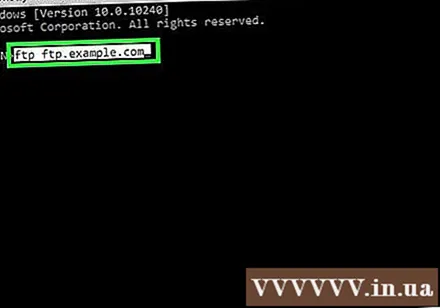
Looge ühendus FTP-serveriga. Sõltumata opsüsteemist kehtivad käsud kõigile käsureal põhinevatele FTP-klientidele võrdselt. Serveriga ühenduse loomiseks sisestage ftp ftp.example.com. Kui ühendus on loodud, peate sisestama kasutajanime. Kui loote ühenduse avaliku FTP-serveriga, sisestage anonüümsed ja vajutage Sisenema kui süsteem küsib parooli. Kui määrasite kasutajanime ja parooli, sisestage see konto teave.
Vaadake faili FTP-serveris. Saate sisestada käske dir / lk siis vajutage ↵ Sisestage serveris olevate kaustade ja failide loendi kuvamiseks.
Minge soovitud kausta. Sisestage tellimus cd kataloog (kus "kataloog" on kataloog või tee kataloogi, mille soovite avada) ja klõpsake nuppu ↵ Sisestage.
Lülitage binaarrežiimile. Vaikimisi ühendatakse FTP-server ASCII-režiimis, mis on mõeldud tekstifailide edastamiseks. Binaarrežiimile lülitumiseks sisestage binaarne ja vajutage ↵ Sisestage.
- Binaarrežiim on parim valik meediumifailide või tervete kaustade jaoks.
Laadige fail alla. Kasutage käsku saada serveris olevate failide allalaadimiseks kohalikku arvutisse. Pärast käsku "get" peate lisama failinime, mille soovite laadida.
- Näiteks kui soovite faili "example.webp" alla laadida oma FTP-serveri praegusest kataloogist, sisestage hankige näide.webp.
Laadige fail üles. Comeinand panema Kasutatakse failide üleslaadimiseks kohalikust arvutist kaugserverisse FTP. Pärast käsku "put" peate lisama laaditava faili tee.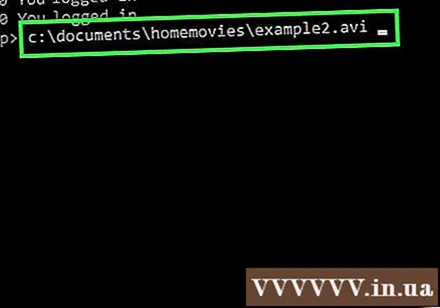
- Näiteks kui soovite kopeerida filmi "example2.avi" arvutist FTP-serverisse, sisestate käsu pange c: documents homemovies example2.avi.
Tihe ühendus. Sisestage tellimus Sulge ühenduse katkestamiseks FTP-kliendiga. Kõik pooleliolevad edastused tühistatakse. reklaam
Nõuanne
- Käsureal või arvutisüsteemi tasemel toimingutel on palju käske ja FTP kasutamist, kuid FTP tarkvara lihtsustab FTP-serveri ühendamise ja kasutamise protsessi protsessi muutmata.
Hoiatus
- Oma privaatse FTP-serveri tõhusaks kasutamiseks on vaja stabiilset traadiga võrguühendust. Veenduge, et teie Interneti-teenuse pakkuja ei keelaks seda toimingut ja enne FTP-serveri seadistamist kontrollige oma tellimuse üleslaadimise / allalaadimise piirangut.



